Cómo mostrar las ventanas apiladas en Windows 10
Además de la popular función Aero Snap, Windows 10 admite varios métodos clásicos para organizar las ventanas abiertas. Estos incluyen la capacidad de colocar ventanas en cascada, mostrar ventanas apiladas y mostrar ventanas una al lado de la otra.
Anuncio publicitario
Cuando utilice la opción Mostrar ventanas apiladas en Windows 10, todas las ventanas abiertas no minimizadas se apilarán verticalmente una encima de la otra. En una configuración de varios monitores, esta opción cambia el diseño de las ventanas solo en la pantalla en la que están visibles. Veamos cómo utilizar esta función.
Para mostrar ventanas apiladas en Windows 10, Haz lo siguiente.
- Minimiza las ventanas abiertas que no quieras que se muestren apiladas. Esta función ignora las ventanas minimizadas.
- Haga clic con el botón derecho en un área vacía de la barra de tareas para abrir su menú contextual. Así es como se ve.

- En el tercer grupo de comandos desde arriba, verá la opción "Mostrar ventanas apiladas". Pinchalo.
Este es un ejemplo del diseño de ventanas apiladas en Windows 10.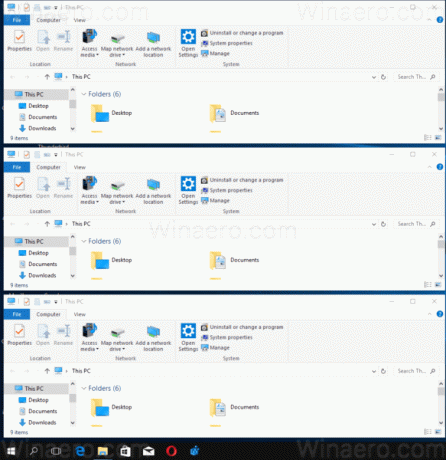
Si hizo clic accidentalmente en este elemento del menú contextual, existe un método rápido para deshacer el diseño. Haga clic derecho en la barra de tareas una vez más y seleccione Deshacer Mostrar todas las ventanas apiladas desde el menú contextual.
Además de las opciones clásicas, puede usar varias opciones modernas de administración de ventanas en Windows 10. Consulte los siguientes artículos.
- Deshabilite el ajuste en Windows 10 pero mantenga otras opciones extendidas de administración de ventanas
- Cómo habilitar Aero Peek en Windows 10
- Teclas de acceso rápido para administrar escritorios virtuales en Windows 10 (Vista de tareas)
- Lista definitiva de todos los atajos de teclado de Windows con teclas Win
Varios usuarios en los foros de Microsoft informan que Mostrar ventanas apiladas está roto para ellos en Windows 10 y no funciona de manera confiable. Cual es tu experiencia? ¿Funciona para ti?

